این صفحه نحوه تنظیم سرویسهای بازیهای گوگل پلی برای بازی اندروید شما را با استفاده از کنسول گوگل پلی شرح میدهد. کنسول پلی مکانی متمرکز برای مدیریت سرویسهای بازی و پیکربندی فرادادههای مورد استفاده برای تأیید و احراز هویت بازی شما فراهم میکند.
برای افزودن بازی خود به Play Console، این مراحل کلی را دنبال کنید:
یک پروژه بازی برای بازی خود ایجاد کنید و جزئیاتی مانند نام و توضیحات بازی را مشخص کنید.
اعتبارنامههای لازم را برای تأیید و احراز هویت بازی خود به سرویسهای بازیهای گوگل پلی ایجاد و پیوند دهید.
قبل از شروع
قبل از پیکربندی سرویسهای بازیهای گوگل پلی، مراحل زیر را انجام دهید.
ایجاد حساب توسعهدهنده گوگل پلی
شما باید یک حساب توسعهدهنده گوگل پلی در کنسول پلی راهاندازی کرده باشید. برای اطلاعات بیشتر، به بخش «ثبت نام برای حساب توسعهدهنده گوگل پلی» مراجعه کنید.
اعطای مجوز ویرایش: برای ویرایش تنظیمات سرویسهای بازیهای Play در کنسول Play، تیم شما باید مجوزهایی برای مدیریت سرویسهای بازیهای Play داشته باشد. برای اطلاعات بیشتر، به افزودن کاربران حساب توسعهدهنده و مدیریت مجوزها مراجعه کنید.
ایجاد یک پروژه گوگل کلود
شما باید یک پروژه Google Cloud راهاندازی کرده باشید. برای اطلاعات بیشتر، به
برای استفاده از کنسول Play، باید APIهایی را که قصد دارید در پروژه خود استفاده کنید، فعال کنید.
کنسول
جیکلاود
gcloud services enable \
--project "PROJECT" \
"games.googleapis.com"
وارد کنسول Play شوید
برای ورود، به کنسول گوگل پلی بروید. اگر قبلاً در کنسول گوگل پلی ثبتنام نکردهاید، از شما خواسته میشود که این کار را انجام دهید.
بازی خود را به کنسول Play اضافه کنید
برای اضافه کردن بازی خود، مراحل زیر را دنبال کنید:
در کنسول Play، یک برنامه ایجاد کنید و مشخص کنید که این یک بازی است. برای اطلاعات بیشتر، به بخش «ایجاد و راهاندازی برنامه» مراجعه کنید.
به رشد > خدمات بازیهای Play > راهاندازی و مدیریت > پیکربندی بروید.
مشخص کنید که آیا بازی شما از قبل از APIهای گوگل (مانند Firebase) استفاده میکند یا خیر. انتخاب گزینه صحیح بسیار مهم است؛ در غیر این صورت، ممکن است بازی شما هنگام استفاده از APIهای گوگل با مشکلاتی مواجه شود. گزینههای موجود در اینجا آمده است:
نه، بازی من از APIهای گوگل استفاده نمیکند : اگر در حال ساخت یک بازی جدید هستید یا هرگز API گوگل را برای آن تنظیم نکردهاید، این گزینه را انتخاب کنید. نام بازی خود را وارد کنید و سپس روی ایجاد کلیک کنید.
بله، بازی من از APIهای گوگل استفاده میکند : اگر قبلاً API گوگل را برای بازی تنظیم کردهاید، این گزینه را انتخاب کنید. در این صورت، لیستی از پروژههای خود را از کنسول ابری گوگل مشاهده خواهید کرد. پروژه خود را از لیست انتخاب کرده و سپس روی استفاده کلیک کنید.
استفاده از یک پروژه موجود Play Games Services : اگر میخواهید از یک پروژه موجود Play Games Services استفاده کنید، این گزینه را انتخاب کنید. لیستی از پروژههای موجود Play Games Services برای حساب خود را مشاهده خواهید کرد. پروژه بازی خود را از لیست انتخاب کرده و سپس روی Use کلیک کنید. این یک انتخاب معمول نیست، اما اگر در حال ایجاد یک بازی جدید در Play Console هستید تا نام بسته را تغییر دهید، یا اگر نسخههای رایگان و پولی بازی خود را با نامهای بسته مختلف دارید، میتوانید این کار را انجام دهید.
یک پروژه بازی Play Games Services ایجاد میشود و یک ورودی مربوطه برای شما در کنسول Google Cloud ایجاد میشود.
در بخش «ویژگیها» ، روی «ویرایش ویژگیها» کلیک کنید تا اطلاعاتی مانند توضیحات، دستهبندی و ویژگیهای گرافیکی بازی خود را اضافه کنید. در اینجا چند دستورالعمل برای پیکربندی ویژگیها آمده است:
فقط نام نمایشی برای آزمایش لازم است. سایر فیلدها باید قبل از انتشار بازی پر شوند.
نام نمایشی و توضیحات بازی شما باید با آنچه در فهرست بازی در فروشگاه Play تنظیم کردهاید، مطابقت داشته باشد.
برای راهنمایی در مورد ایجاد فایلهای گرافیکی، به بخش «افزودن فایلهای پیشنمایش برای نمایش برنامه» و « دستورالعملهای تصویر ویژه Google Play» مراجعه کنید.
یک شناسه کلاینت OAuth 2.0 ایجاد کنید
بازی شما باید یک شناسه کلاینت OAuth 2.0 داشته باشد تا احراز هویت شود و اجازه تماس با سرویسهای بازیهای گوگل پلی را داشته باشد. برای تنظیم اعتبارنامه برای سرویسهای بازیهای پلی، که ارتباط بین شناسه کلاینت و بازی شماست، از پلتفرم ابری گوگل برای ایجاد شناسه کلاینت استفاده کنید. سپس، از کنسول گوگل پلی برای اضافه کردن یک اعتبارنامه استفاده کنید و شناسه کلاینت را به بازی خود متصل کنید.
برای دستورالعملهای دقیقتر، مراحل زیر را ببینید:
صفحه رضایت OAuth را پیکربندی کنید
اگر هنوز صفحه رضایت OAuth را پیکربندی نکردهاید، بخش اعتبارنامهها پیامی را نمایش میدهد که از شما میخواهد پیکربندی را انجام دهید.
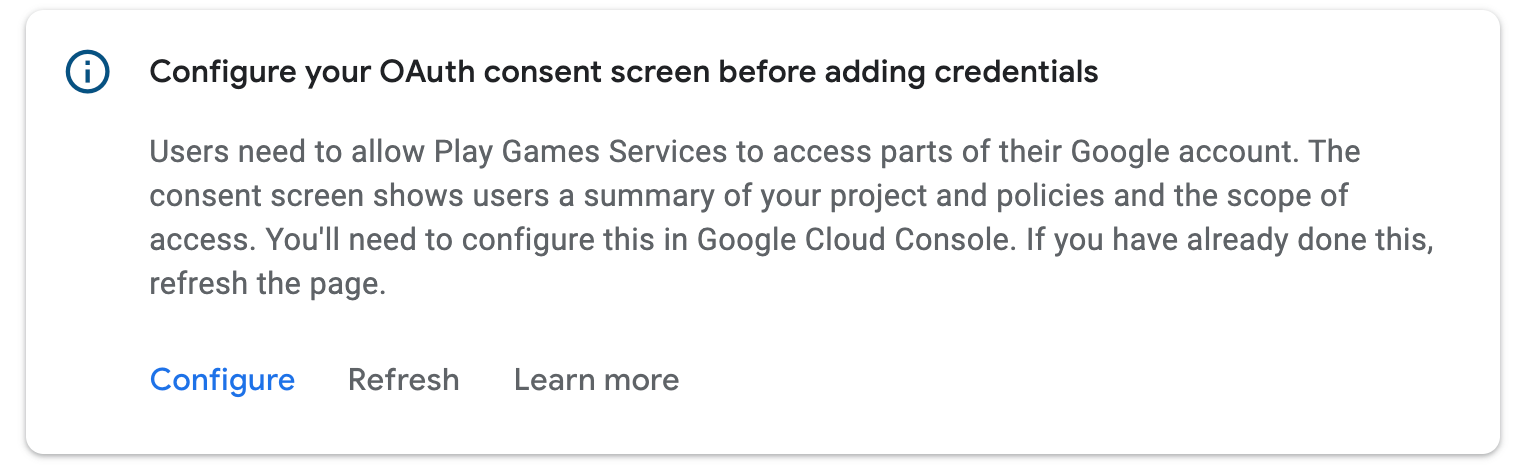
روی پیکربندی کلیک کنید. این کار یک کادر محاورهای با دستورالعملهای بیشتر و یک لینک عمیق به پلتفرم ابری گوگل باز میکند.
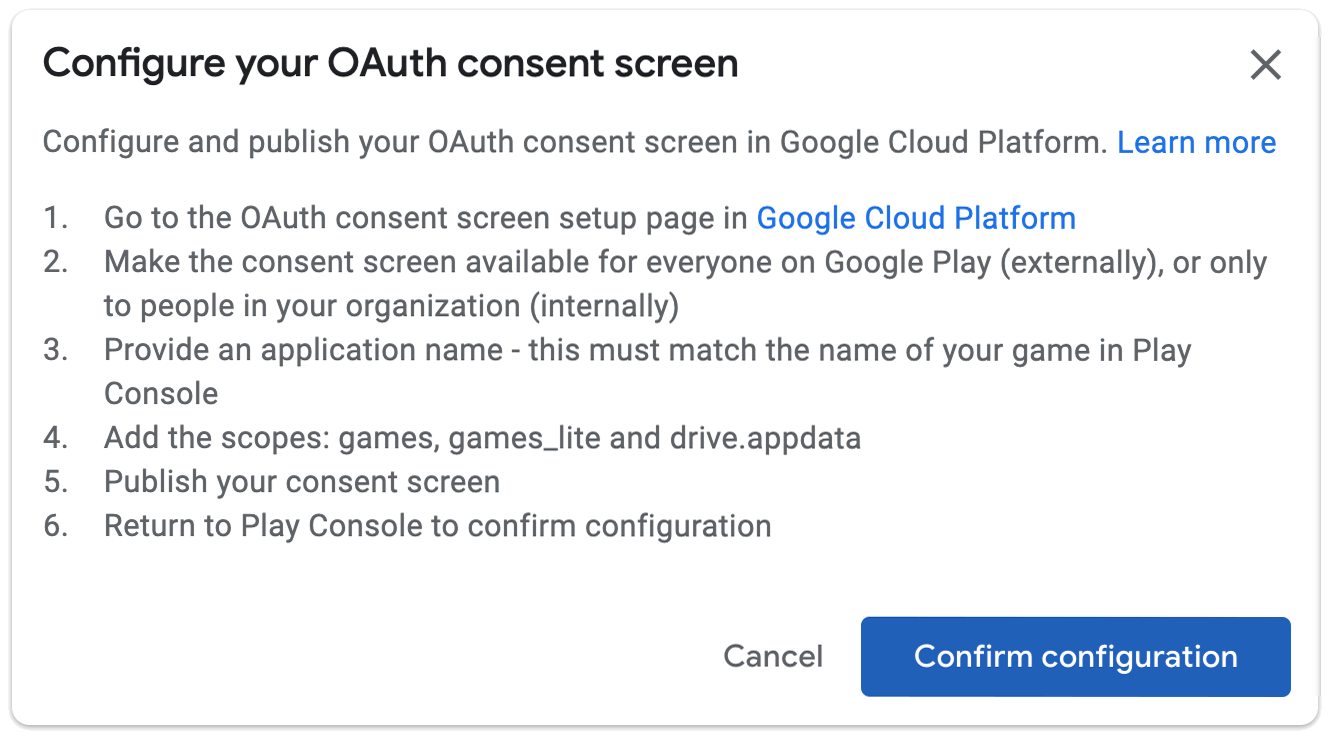
مطمئن شوید که صفحه رضایت برای همه کسانی که بازی برایشان در دسترس است، در دسترس باشد. فهرست نهایی حوزهها باید شامل games ، games_lite و drive.appdata باشد؛ هیچ یک از این حوزهها نیازی به تأیید برنامه ندارند. توصیه میکنیم صفحه رضایت را فوراً منتشر کنید. اگر این امکان وجود ندارد، میتوانید صفحه رضایت را در دسترس آزمایشکنندگان قرار دهید تا به آنها اجازه دهید در بازی احراز هویت شوند.
اگر تنظیمات صفحه رضایت OAuth را تکمیل کردهاید، روی «انجام شد» کلیک کنید. کنسول گوگل پلی به طور خودکار بهروزرسانی میشود و اگر پیکربندی موفقیتآمیز باشد، میتوانید یک اعتبارنامه ایجاد کنید:
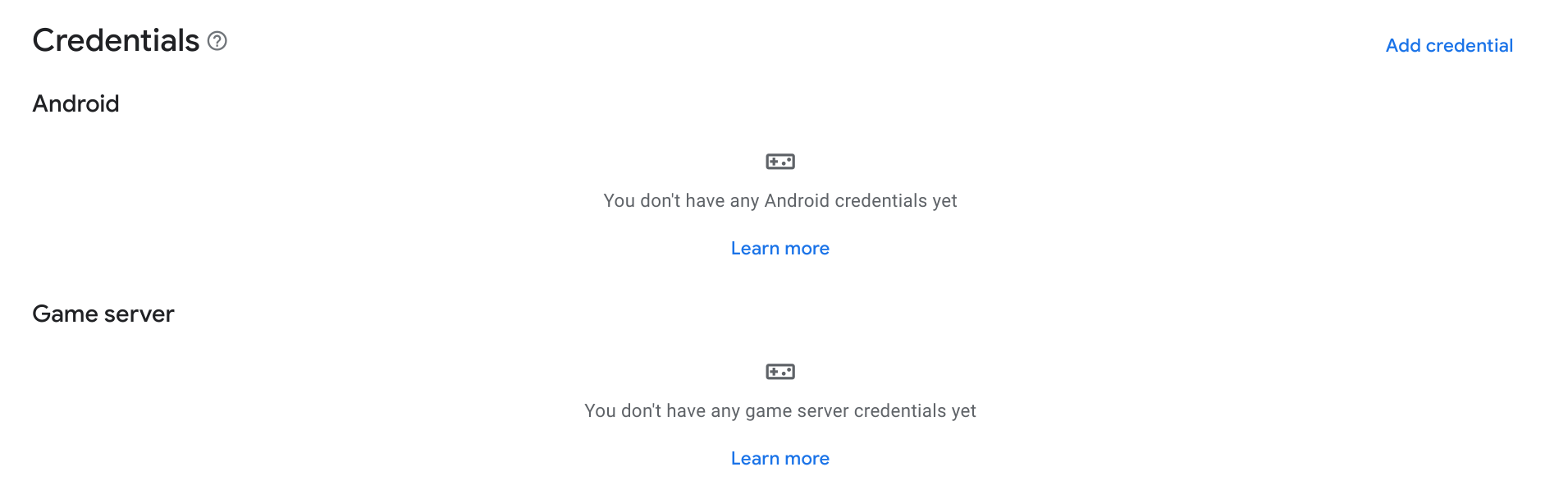
ایجاد اعتبارنامه
برای اینکه به بازی خود اجازه دهید با سرویسهای بازیهای گوگل پلی ارتباط برقرار کند، باید یک اعتبارنامه با شناسه کلاینت مجاز OAuth2 ایجاد کنید.
در بخش اعتبارنامهها ، روی افزودن اعتبارنامه کلیک کنید.
در ویزارد، انتخاب کنید که آیا میخواهید یک اعتبارنامه اندروید ایجاد کنید (اگر APK بازی شما کاربر را تأیید هویت میکند و از APIهای خدمات بازیهای Play استفاده میکند) یا یک اعتبارنامه سرور بازی (اگر سرور بازی شما از APIهای خدمات بازیهای Play استفاده میکند). دستورالعملهای مربوط به نوع اعتبارنامه مورد نظر خود را دنبال کنید.
اندروید
جزئیات اعتبارنامه را تنظیم کنید
مطمئن شوید که نام موجود در فیلد Name با نام بازی شما مطابقت دارد. انتخاب کنید که آیا میخواهید Anti-Piracy فعال باشد یا خیر.
تنظیم مجوز
در مرحله بعد، یک شناسه کلاینت OAuth برای استفاده در این پروژه بازی انتخاب کنید. اگر از قبل شناسههای کلاینت OAuth2 دارید، میتوانید یکی را انتخاب کنید. با این حال، معمولاً باید یک شناسه جدید ایجاد کنید. روی ایجاد کلاینت OAuth کلیک کنید. این کار یک کادر محاورهای با لینکهای عمیق و دستورالعملهایی برای ایجاد شناسه کلاینت OAuth در پلتفرم ابری گوگل باز میکند.
- نوع برنامه را اندروید انتخاب کنید.
- نام بازی خود را در قسمت Name وارد کنید.
- نام بستهی برنامهی اندروید خود را در فیلد Package name وارد کنید.
یک ترمینال باز کنید و ابزار Keytool را اجرا کنید تا اثر انگشت SHA1 مربوط به گواهیهای انتشار و اشکالزدایی را دریافت کنید.
برای دریافت اثر انگشت گواهی انتشار، دستور زیر را اجرا کنید:
keytool -list -keystore <path-to-production-keystore> -vبرای دریافت اثر انگشت گواهی اشکالزدایی، دستور زیر را اجرا کنید:
keytool -list -keystore <path-to-debug-keystore> -vتوجه: در ویندوز، کلید debug در مسیرC:\Users\<USERNAME>\.android\debug.keystoreقرار دارد. در مک یا لینوکس، کلید debug معمولاً در مسیر~/.android/debug.keystoreقرار دارد.اختیاری: اگر با استفاده از Unity Hub یک keystore جدید ایجاد کردهاید ، از دستورالعملهای مرحله قبل برای ایجاد گواهی جدید استفاده نکنید. از اثر انگشت SHA1 که در Unity ایجاد کردهاید استفاده کنید.
برای چاپ اثر انگشت SHA1 در ترمینال از دستور زیر استفاده کنید:
keytool -list -keystore <var>path</var>/<var>name_of_keystore</var>.keystore -v
ابزار keytool از شما میخواهد که یک رمز عبور برای keystore وارد کنید. سپس keytool اثر انگشت را روی ترمینال چاپ میکند.
اثر انگشت SHA1 را در فیلد اثر انگشت گواهی امضا (SHA1) قرار دهید.
روی ایجاد کلیک کنید.
برای اطلاعات بیشتر در مورد OAuth 2.0 در اندروید، به بخش احراز هویت در سرویسهای OAuth2 مراجعه کنید.
پس از کلیک روی «انجام شد» در پنجرهی محاورهای، شناسههای کلاینت موجود بهروزرسانی میشوند. اعتبارنامهای را که ایجاد کردهاید از منوی کشویی انتخاب کنید و سپس روی «ذخیره تغییرات» کلیک کنید. این کار اعتبارنامه را به عنوان پیشنویس ایجاد میکند و به شما امکان میدهد تا در بازی خود برای سرویسهای بازیهای Play احراز هویت کنید.
ممکن است بخواهید دو اعتبارنامه ایجاد کنید: یکی با اثر انگشت گواهی انتشار و دیگری با اثر انگشت گواهی اشکالزدایی. مطمئن شوید که برای هر دو از نام بسته یکسانی استفاده میکنید. این به سرویسهای بازیهای Google Play اجازه میدهد تا فراخوانیهای APKهای پیوند شده شما را که با هر یک از گواهیها امضا شدهاند، تشخیص دهند. برای اطلاعات بیشتر در مورد امضای گواهی برای اندروید، به امضای برنامه خود مراجعه کنید.
سرور بازی
جزئیات اعتبارنامه را تنظیم کنید
مطمئن شوید که نام موجود در فیلد Name با نام بازی شما مطابقت دارد.
تنظیم مجوز
در مرحله بعد، یک شناسه کلاینت OAuth برای استفاده در این پروژه بازی انتخاب کنید. اگر از قبل شناسههای کلاینت OAuth2 دارید، میتوانید یکی را انتخاب کنید. با این حال، معمولاً باید یک شناسه جدید ایجاد کنید. روی ایجاد کلاینت OAuth کلیک کنید. این کار یک کادر محاورهای با لینکهای عمیق و دستورالعملهایی برای ایجاد شناسه کلاینت OAuth در پلتفرم ابری گوگل باز میکند.
- نوع برنامه را Web application انتخاب کنید.
- نام بازی خود را در قسمت Name وارد کنید.
- روی ایجاد کلیک کنید.
برای اطلاعات بیشتر در مورد OAuth 2.0 در اندروید، به بخش احراز هویت در سرویسهای OAuth2 مراجعه کنید.
پس از کلیک روی «انجام شد» در پنجرهی محاورهای، شناسههای کلاینت موجود بهروزرسانی میشوند. اعتبارنامهای را که ایجاد کردهاید از منوی کشویی انتخاب کنید و سپس روی «ذخیره تغییرات» کلیک کنید. این کار اعتبارنامه را به عنوان پیشنویس ایجاد میکند و به شما امکان میدهد تا از طریق سرور بازی خود، برای سرویسهای بازیهای Play احراز هویت کنید. برای اطلاعات بیشتر در مورد استفاده از سرویسهای بازیهای Play با سرور بازی خود، به «فعال کردن دسترسی سمت سرور به سرویسهای بازیهای Google Play» مراجعه کنید.
فعال کردن تست
برای اطمینان از عملکرد صحیح سرویسهای بازیهای گوگل پلی در بازی شما، باید قبل از انتشار تغییرات بازی در گوگل پلی، سرویسهای بازی خود را آزمایش کنید.
اگر بازی شما در وضعیت منتشرنشده است، با اضافه کردن حسابهای کاربری آزمایشکنندگان خود به لیست مجاز، به آنها دسترسی بدهید. در غیر این صورت، آزمایشکنندگان شما هنگام تلاش برای دسترسی به نقاط پایانی سرویسهای بازیهای Play، مانند نقطه پایانی احراز هویت پلتفرم ، با خطاهای OAuth و 404 مواجه خواهند شد.
کاربرانی که حسابهای آزمایشی مجاز دارند، به پروژه بازی منتشر نشده شما با عنوان «خدمات بازیهای Play» دسترسی خواهند داشت و میتوانند عملکرد صحیح «خدمات بازیهای Play» پیکربندی شده شما را آزمایش کنند.
دو راه برای فعال کردن تسترها جهت استفاده از APIهای سرویسهای Play Games برای بازی شما وجود دارد:
در سطح فردی، با اضافه کردن آدرسهای ایمیل فردی.
در سطح گروهی، با فعال کردن سرویسهای بازیهای Play برای یک آهنگ انتشار کنسول Play.
برای اضافه کردن آزمایشکنندگان انفرادی به پروژه بازی خود:
- تب «آزمایشکنندگان» بازی خود را در کنسول گوگل پلی باز کنید ( رشد > خدمات بازیهای پلی > راهاندازی و مدیریت > آزمایشکنندگان ).
- روی دکمهی افزودن آزمایشکنندگان کلیک کنید.
- در کادر محاورهای که ظاهر میشود، آدرسهای ایمیل حسابهای گوگلی را که میخواهید به عنوان آزمایشکننده اضافه کنید، وارد کنید (با کاما از هم جدا کنید یا در هر خط یک آدرس ایمیل قرار دهید).
- برای ذخیره کاربران به عنوان آزمایشکننده، روی افزودن کلیک کنید. حسابهای آزمایشکنندهای که اضافه کردهاید باید بتوانند ظرف چند ساعت به سرویسهای بازیهای Play دسترسی پیدا کنند.
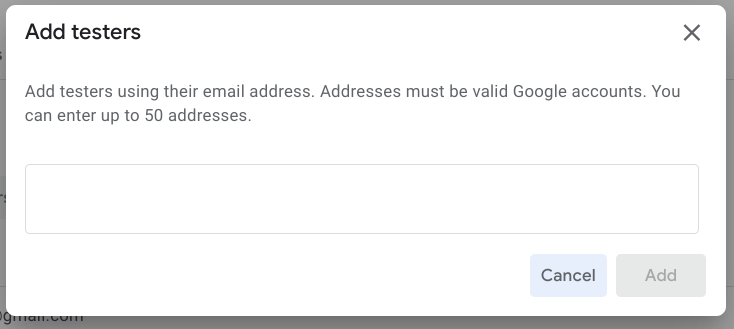
برای دادن دسترسی آزمایشی به یک گروه، مسیر انتشار را برای دسترسی به سرویسهای بازیهای Play فعال کنید:
گوگل پلی با استفاده از ویژگیهای ردیابی انتشار، توزیع نسخههای پیشانتشار برنامه شما را بین گروههای کنترلشده از کاربران مورد اعتماد آسان میکند. برای تنظیم یک آزمایش باز، بسته یا داخلی به وبسایت راهنمای گوگل پلی مراجعه کنید.
شما میتوانید به تمام کاربرانی که به فایلهای APK آزمایشی در یک مسیر انتشار مشخص دسترسی دارند، دسترسی آزمایش بازی خود را اعطا کنید. این کار مانند زمانی است که آنها را به صورت جداگانه به لیست آزمایشکنندگان اضافه کرده باشید. برای انجام این کار، این مراحل را دنبال کنید:
- بخش آزمایشکنندگان PGS ( رشد > خدمات بازیهای Play > راهاندازی و مدیریت > آزمایشکنندگان ) را باز کنید و برگه آهنگهای انتشار را انتخاب کنید. در این صفحه، میتوانید لیست آهنگهایی را که از قبل برای آزمایش خدمات بازیهای Play فعال شدهاند نیز مشاهده کنید.
- روی افزودن آهنگها کلیک کنید.
- یک یا چند آهنگ را برای فعال کردن در آزمایش سرویسهای بازیهای Play انتخاب کنید.
- روی افزودن آهنگها کلیک کنید.
آهنگهای منتشر شدهی انتخاب شده اکنون در لیست آهنگهای فعال شده برای آزمایش سرویسهای بازیهای Play ظاهر میشوند.
این ویژگی فقط در صورتی در دسترس است که یک برنامه اندروید مرتبط با بازی خود در کنسول گوگل پلی داشته باشید.
از مسائل رایج اجتناب کنید
برای جلوگیری از اشتباهات رایج در راهاندازی، هنگام تنظیم بازی خود برای استفاده از خدمات بازیهای Google Play، حتماً این توصیهها را دنبال کنید.
- ۱. بازی خود را با کنسول Play تنظیم کنید
- اگر یک شناسه کلاینت Oauth 2.0 برای برنامه خود در کنسول Google Cloud ایجاد کردهاید، سرویسهای بازیهای Google Play از ارتباط بین دستاوردها و جدول امتیازات بازی و شناسه کلاینت مطلع نخواهند شد. برای ایجاد این ارتباط، باید همانطور که در بخش «ایجاد یک اعتبارنامه» توضیح داده شده است، با استفاده از شناسه کلاینت Oauth 2.0 یک اعتبارنامه ایجاد کنید.
- ۲. از شناسه برنامه صحیح در اندروید استفاده کنید
- شناسه برنامه یک منبع رشتهای ضروری است که باید در مانیفست اندروید خود به آن ارجاع دهید. رشته شناسه برنامه فقط از ارقام (معمولاً ۱۲ یا بیشتر) در ابتدای شناسه کلاینت ارائه شده توسط کنسول Play تشکیل شده است. شناسه برنامه را میتوانید در بالای صفحه پیکربندی پیدا کنید و با عنوان شناسه پروژه در زیر نام بازی شما برچسبگذاری شده است.
- ۳. فایل APK خود را با گواهی صحیح امضا کنید
- هنگام پیوند دادن برنامه اندروید خود به بازیتان در کنسول Play، باید دقیقاً از همان نام بسته و اثر انگشت گواهی که برای انتشار برنامه خود استفاده کردهاید، استفاده کنید. در صورت عدم تطابق، فراخوانیها به سرویسهای بازیهای Google Play با شکست مواجه میشوند. شما باید دو شناسه کلاینت ایجاد کنید، یکی با اثر انگشت گواهی انتشار و دیگری با اثر انگشت گواهی اشکالزدایی، و برای هر دو از نام بسته یکسانی استفاده کنید. برای کسب اطلاعات بیشتر در مورد نحوه تعیین گواهی امضا در کنسول Play، به امضای برنامههای خود مراجعه کنید.
- ۴. هنگام توسعه برای اندروید، Play Games SDK را به عنوان یک پروژه کتابخانهای وارد کنید، نه به عنوان یک JAR مستقل.
- مطمئن شوید که SDK سرویسهای گوگل پلی به عنوان یک پروژه کتابخانهای در پروژه اندروید شما ارجاع داده شده باشد، در غیر این صورت، وقتی برنامه شما قادر به یافتن منابع سرویسهای گوگل پلی نیست، میتواند منجر به خطا شود. برای یادگیری نحوه تنظیم پروژه اندروید خود برای استفاده از سرویسهای گوگل پلی، به بخش تنظیم سرویسهای گوگل پلی مراجعه کنید.
- ۵. در طول توسعه، با یک حساب کاربری آزمایشکننده وارد شوید
- اگر تغییرات تنظیمات بازی خود را در کنسول Play منتشر نکردهاید، در صورتی که با یک حساب کاربری آزمایشکننده که در لیست سفید قرار دارد وارد نشده باشید، ممکن است هنگام آزمایش با خطاهایی مواجه شوید. همیشه باید حساب ناشر کنسول Play خود را برای آزمایش فعال کنید. برای یادگیری نحوه مدیریت حسابهای آزمایشکننده، به فعال کردن حسابها برای آزمایش مراجعه کنید.
- ۶. صفحه رضایتنامه را در پلتفرم ابری گوگل منتشر کنید
- قبل از انتشار برنامه در کنسول Play، صفحه رضایتنامه را در Google Cloud Platform منتشر کنید. بدون این مرحله، مخاطبان عمومی قادر به استفاده از هیچ یک از ویژگیهای Play Games Services نخواهند بود.
- ۷. در زمان انتشار، قبل از انتشار بازی خود، ابتدا تنظیمات سرویسهای بازیهای Play را منتشر کنید.
- توسعهدهندگان ممکن است بهطور تصادفی برنامه خود را بدون انتشار تنظیمات مربوط به سرویسهای بازیهای Play برای برنامه خود منتشر کنند. این ممکن است باعث شود بازیکنانی که با حسابهای غیرتستکننده احراز هویت میشوند، با خطاهایی مواجه شوند، زیرا برنامه نمیتواند تنظیمات صحیح بازی را ارجاع دهد. هنگام انتشار بازی خود، به یاد داشته باشید که ابتدا تنظیمات بازی خود را با استفاده از گزینه Publish Game در کنسول Play منتشر کنید. برای یادگیری نحوه انتشار تغییرات خود، به انتشار تغییرات بازی خود مراجعه کنید.
برای نکات بیشتر، به راهنمای عیبیابی اندروید مراجعه کنید.
مراحل بعدی
پس از انجام کارهای اولیه راهاندازی که در بالا توضیح داده شد، میتوانید ویژگیهای Play Games Services را برای بازی خود فعال کنید ، مانند بازیهای ذخیره شده، جدول امتیازات و دستاوردها.

